很多时候用户在使用电脑的过程中,可能因为操作失误,不小心改动了电脑的设置,或者电脑的系统出现了问题,导致自己的电脑屏幕突然变得非常大,看起来非常的别扭,对于操作来说非常的影响,win7电脑分辨率突然变大了调不了怎么办,小编为小伙伴带来了四种win7电脑分辨率调整方法,通过我的电脑里面的设备管理器操作。
win7电脑分辨率调整方法:
方法一、
1、首先进入桌面,然后按下“win+i”打开windows设置,然后点击“系统”进入“设置-显示”界面;
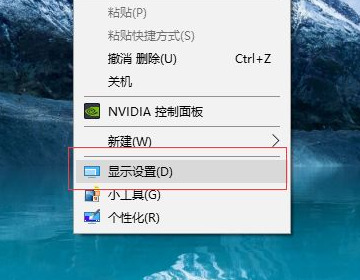
2、或者鼠标右键,点击“显示设置”也可以打开“设置-显示”界面;
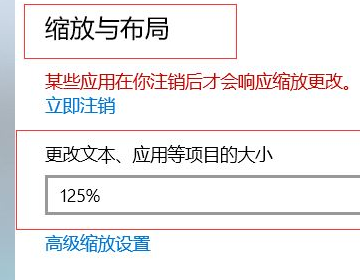
3、在windows设置显示界面,找到“缩放和布局”可以查看到数值为125%或者更大;
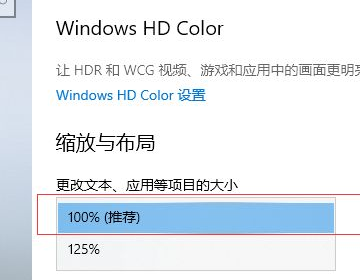
4、我们将其改为推荐的100%,然后点击确定,就能看到电脑桌面变成正常的大小。
方法二、
1、右键点击“我的电脑”,然后点击选择“硬件”,在选择“设备管理器”;
2、打开设备管理器后,点击“显卡项”,打开后就会出现黄色的警示标志,将这个显卡卸载;
3、然后选择“更新驱动程序”,这时需要下载驱动精灵软件,然就点击“自动检测”,重新安装驱动程序,最后再重启电脑就行了。
方法三、
1、右键点击“我的电脑”,点击选择“属性”,在“系统属性”窗口点击选择“硬件”;
2、然后点击“警告-每次选择操作时都进行提示”,最后选择“确定”;
3、在按照方法二进行卸载重装。
方法四、
1、开机之后不停按f8,进入高级模式;
2、点击选择“安全模式”,然后卸载驱动程序;
3、最后重启电脑,按照方法一再进行操作。
相关阅读
热门教程
最新教程